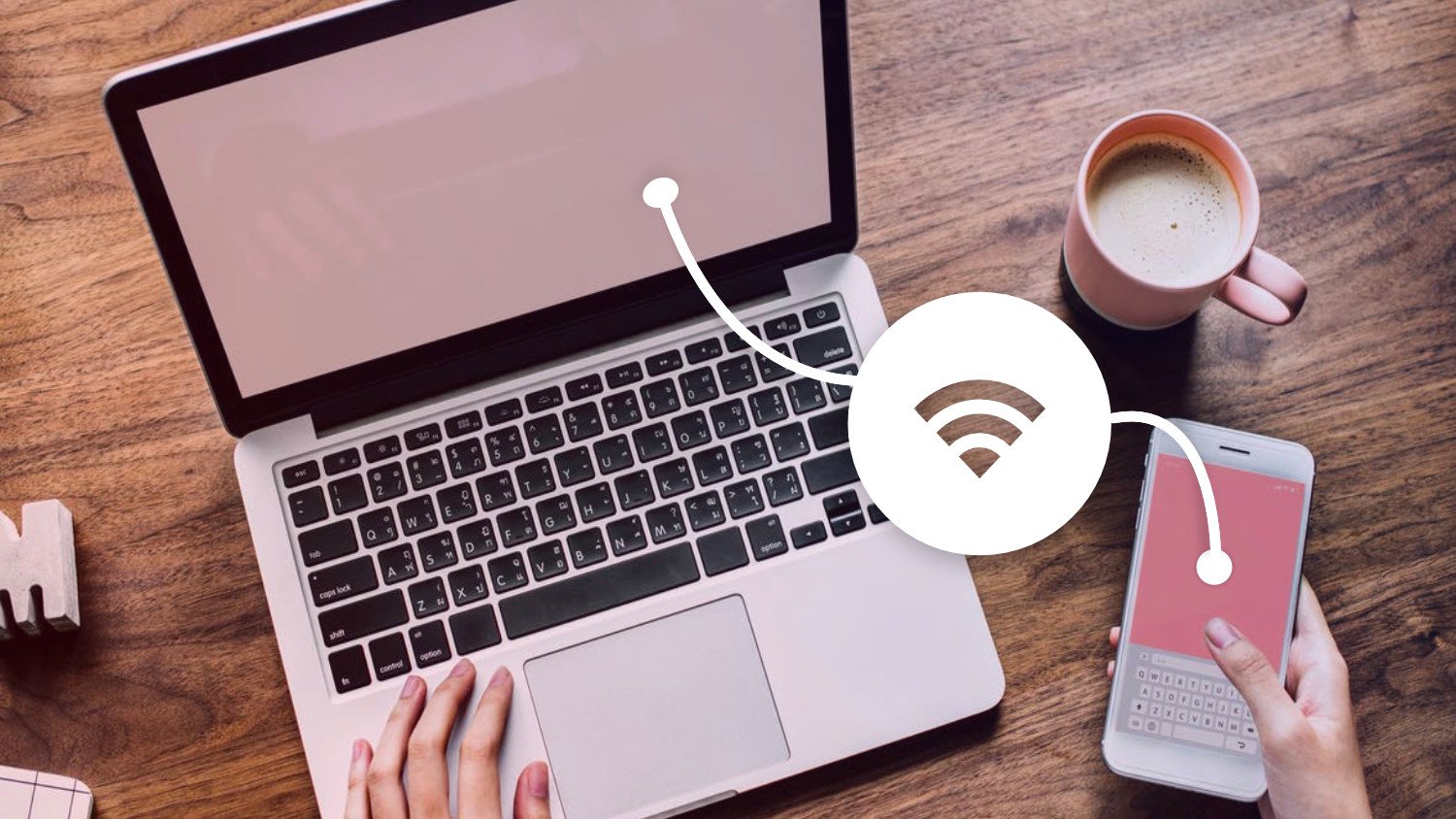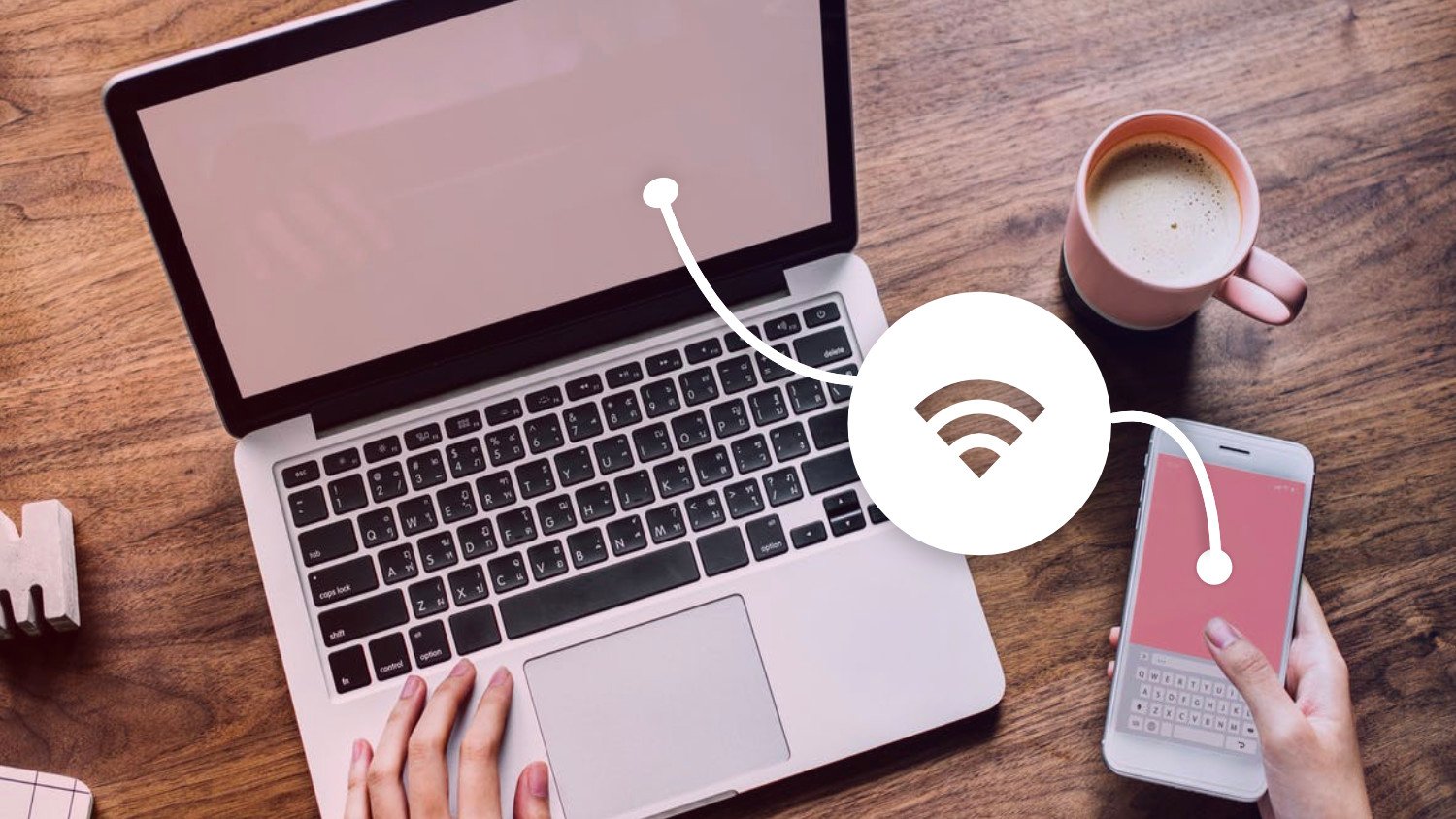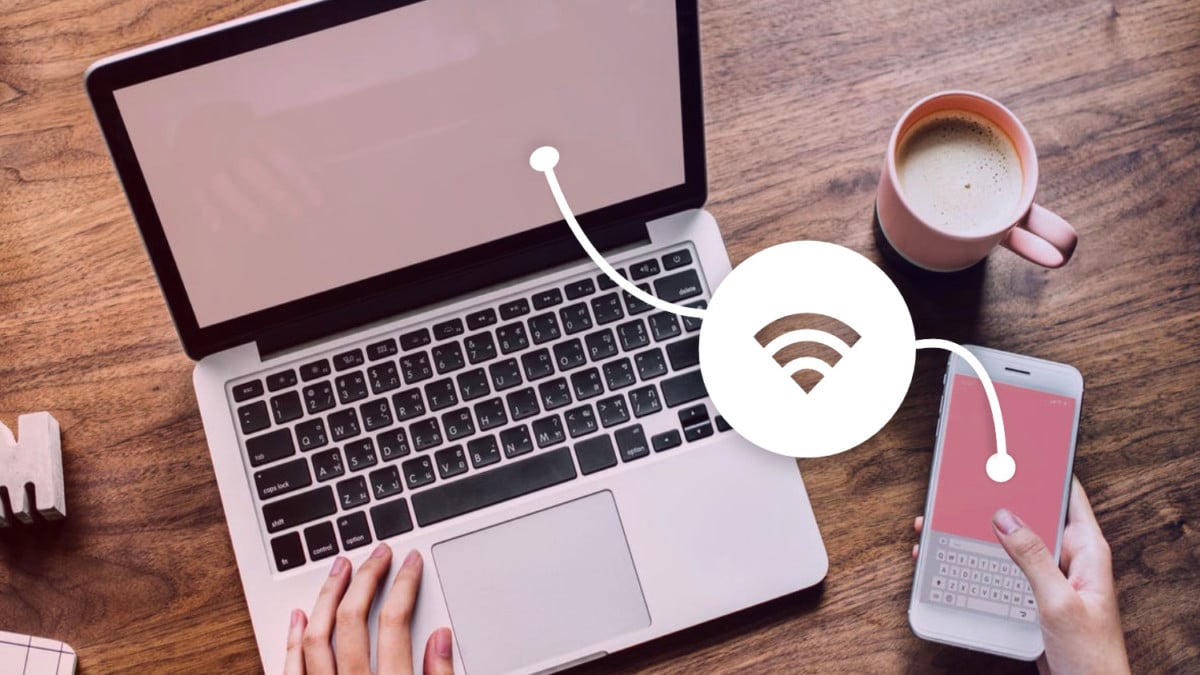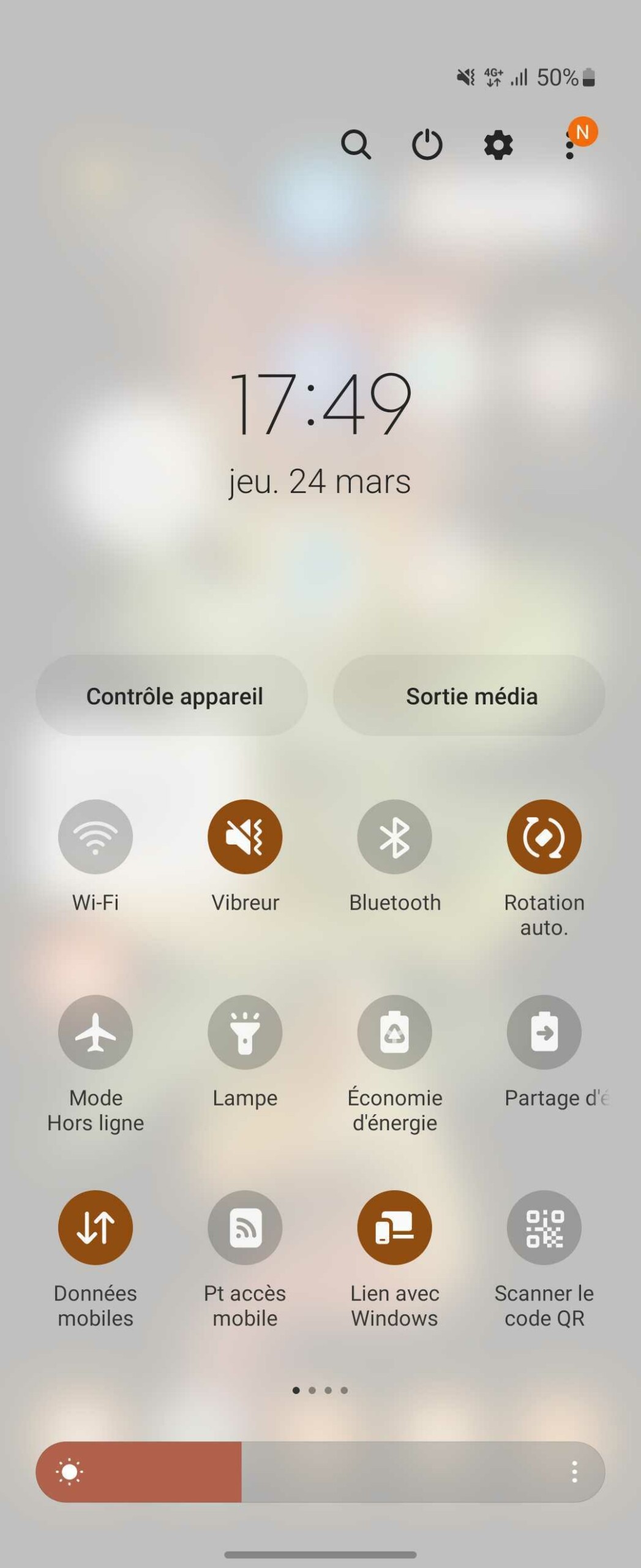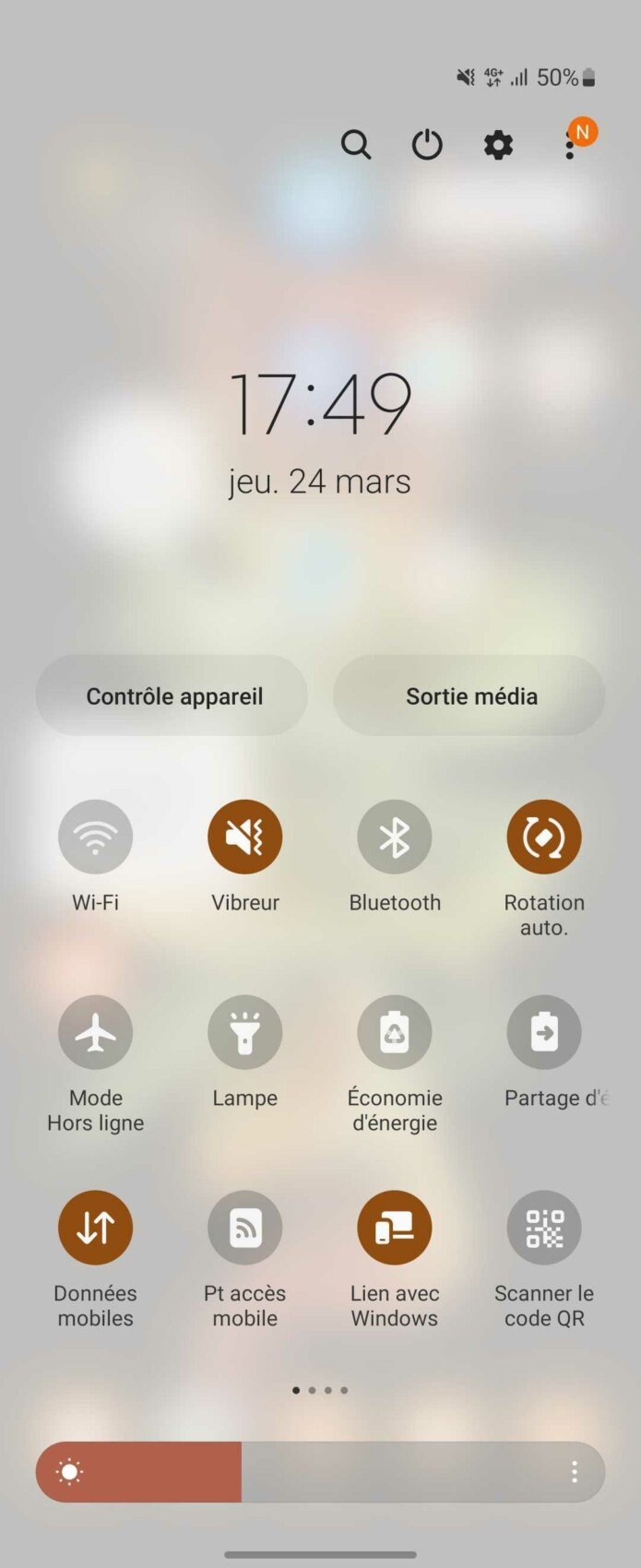Vos amis sont en détresse, leur Wi-Fi est en panne et ils n’ont pas de forfait data à l’international. Heureusement, vous êtes là pour sauver la situation en partageant votre connexion depuis votre smartphone. Que vous utilisiez un Android, un Samsung, un iPhone ou même un Xiaomi, cet article vous expliquera comment faire un partage de connexion en toute simplicité.
Lorsqu’il n’est pas possible de trouver une connexion Wi-Fi fiable pour surfer depuis son ordinateur, le partage de connexion mobile peut être une solution salvatrice. Que ce soit pour envoyer un e-mail important, charger un itinéraire ou simplement travailler dans des conditions acceptables, il existe deux méthodes pour partager sa connexion : le partage en Wi-Fi et le partage en USB. Pratique pour dépanner un ami ou connecter votre ordinateur lorsqu’aucun réseau Wi-Fi décent n’est disponible.
Ce guide s’adresse principalement aux utilisateurs novices d’Android. Il a été réalisé avec un Galaxy Z Flip 3 sous One UI 4 (Android 12). Bien que les étapes puissent varier légèrement en fonction du modèle de votre smartphone, les concepts de base restent les mêmes, que vous utilisiez un appareil Samsung, Huawei, Honor, OnePlus ou tout autre constructeur Android.
Partage de connexion en Wi-Fi
Le moyen le plus simple de transformer votre téléphone en modem est de partager votre connexion en Wi-Fi.
Pour ce faire, rendez-vous dans les Paramètres de votre appareil, puis dans Connexions (certains appareils proposeront directement un menu Wi-Fi). Cliquez ensuite sur Point d’accès mobile et modem.
Il vous suffit ensuite de cliquer sur Point accès Mobile pour activer le partage de connexion. Tout appareil peut désormais se connecter à ce point d’accès en utilisant le mot de passe requis, comme pour n’importe quel réseau Wi-Fi.
Si vous cliquez sur Point accès Mobile, vous pourrez modifier le nom du point d’accès et configurer un mot de passe pour sécuriser l’accès (ce qui est vivement recommandé). Sur certains appareils, il est également possible de modifier les bandes de fréquence compatibles ou de programmer une désactivation automatique après un certain temps.
Une fois le partage de connexion correctement configuré dans les paramètres de votre Android, vous pourrez l’activer ou le désactiver à partir de cet écran, ou encore depuis le volet des raccourcis situé en haut de votre interface. Recherchez tout simplement la tuile Pt accès mobile (le nom peut varier sur d’autres modèles que Samsung). Vous pourrez ainsi activer ou désactiver le partage Wi-Fi en un clin d’œil. En maintenant votre doigt appuyé sur cette tuile, vous pourrez également accéder aux réglages mentionnés précédemment.
Il est également possible de partager sa connexion via un câble USB, mais nous vous conseillons d’utiliser la méthode Wi-Fi, qui est plus simple et tout aussi efficace. Toutefois, si vous souhaitez utiliser un câble, les étapes sont décrites ci-dessous.
Partager sa connexion en USB
Pour ceux qui préfèrent les méthodes “à l’ancienne”, il est possible de partager sa connexion 4G/5G directement avec un ordinateur en utilisant un câble USB. Cette méthode a également l’avantage de recharger votre téléphone en même temps, ce qui est pratique compte tenu de la consommation d’énergie du partage de connexion. La manipulation est à nouveau très simple : rendez-vous dans le menu Point d’accès mobile et modem des paramètres de votre téléphone. Si votre téléphone est connecté en USB à un ordinateur, l’option Modem USB sera alors activée.
Sous Windows ou Linux, le téléphone sera automatiquement reconnu comme un point d’accès et apparaîtra dans les connexions disponibles dans le panneau de configuration, comme s’il s’agissait d’un modem connecté en Ethernet. En revanche, sous Mac OS X, la manipulation n’est pas automatique. Il est donc conseillé de passer par un partage Wi-Fi.
Voilà, vous savez maintenant comment finir votre travail dans le train ou devenir le héros de la soirée en fournissant une connexion à vos amis lorsque leur réseau mobile est moins performant que le vôtre.
Partage de connexion sur iPhone
Pour activer le partage de connexion sur un iPhone, rien de plus simple : appuyez longuement sur les réglages de réseau, qui comportent de base quatre options, pour accéder à six options réseau. Parmi les nouvelles options, vous trouverez celle qui nous intéresse, intitulée Partage de connexion. Vous n’avez qu’à l’activer.
Pour accéder aux réglages avancés, rendez-vous dans Réglages > Partage de connexion. Vous pourrez alors activer le partage de connexion, modifier le mot de passe ou activer la compatibilité maximale. Cette dernière option permet de rendre le réseau Wi-Fi créé par l’iPhone détectable par de vieux appareils.
Vous pouvez partager votre réseau en Wi-Fi, en Bluetooth ou par USB.
Maintenant, plus rien ne pourra vous empêcher de partager votre connexion Internet avec vos amis en détresse. Profitez de cette fonctionnalité pour devenir le héros de la soirée ou simplement pour travailler en toute tranquillité où que vous soyez !